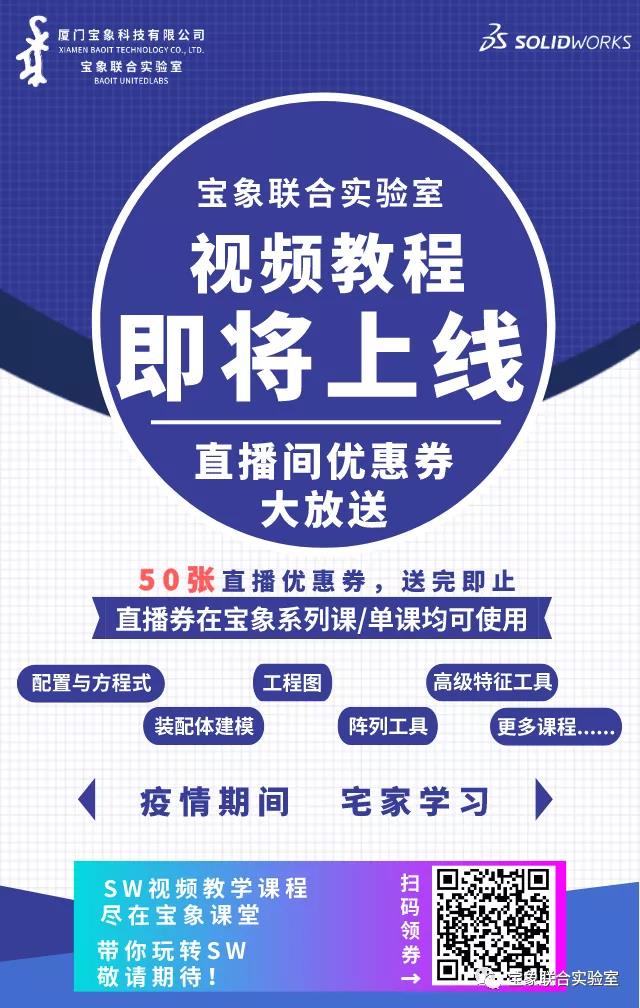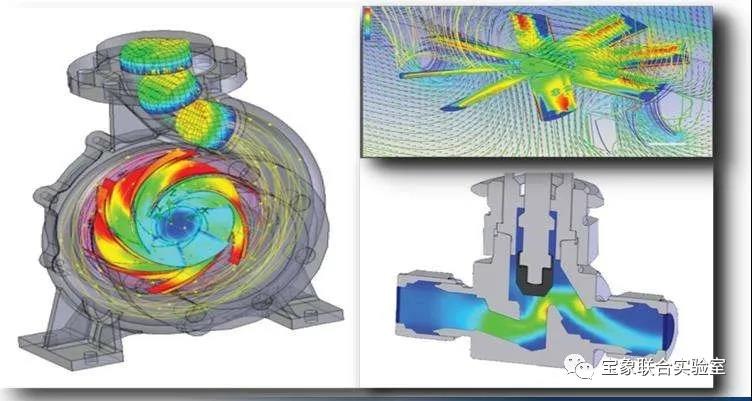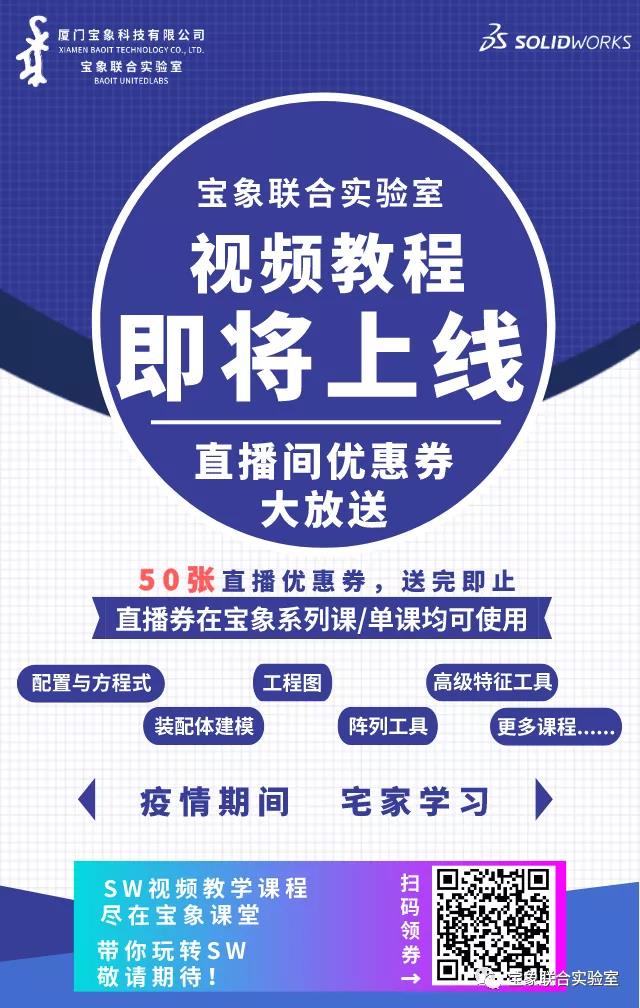“3D数据协同挖掘"
我们网格化之前,可以先检查零件的几何体以查看可能网格化失败的小特征,例如短边线、窄面、小面、尖角。 SOLIDWORKS 几何体分析实用程序可识别这些特征。
快跟着小象的步伐一起来看看吧!

要为零件运行几何体分析:
1. 单击几何体分析 (“工具”工具栏)或单击工具 > 几何体分析。几何体分析可识别这些实体:细薄面、小面、短边线、锐边线和顶点、断续边线和面。
2. 可以指定控制参数的数值以识别这些几何实体。例如,您可为短边线指定最大长度。一般来说,所有三个无意义几何体参数(短边线、小面、细薄面)的长度值应该相同。
几何体分析功能自动检测按类型分类的所有无意义几何体特征。审阅检测到的特征并尝试解决底层建模问题。
3. 例如,测量模型的最短重要边线。对于某些模型,最短重要边线是板厚度、倒角或孔直径。将此长度值除以 2。输入此新值作为边线长度、所有边线长度和面宽度值的控制参数。对于尖角,在大多数情况下,最好使用默认值 5 度。
4. 如果无法从几何体中删除一些小特征,则请为网格化使用稍高于其大小的公差值。
5. 如果两个节点之间的距离小于其公差值,则网格器会合并这些节点并且成功网格化。
6. 在对算例进行网格化时,该软件会网格化被解除压缩的所有实体、壳体和横梁:
- 对于具有固定横截面的拉伸或旋转对象,使用横梁或桁架单元。
- 对于装配体,请检查零部件干涉。要检测装配体中的干涉,单击工具 > 评估 > 干涉检查。只有在使用冷缩配合时才允许有干涉。 视重合为干涉 和 包括多实体零件干涉 选项允许您检测相触区域。这些区域是仅有的受全局和零部件接触设定影响的区域。
7. 在界面区域中,兼容网格化比不兼容网格化更精确。在某些情况下,请求兼容网格化会导致网格化失败。请求不兼容网格化会成功得出结果。您可以请求兼容网格化并选择重新网格化使用不兼容网格失败的零件,以使该软件只对网格化失败的实体使用不兼容网格化功能。8. 在使用基于曲率的网格器使用兼容网格时检查实体之间的干涉。如果您在实体之间指定了接合相触条件,它们应相接触。如检查到干涉,则网格化会中止,您可以访问干涉检查 PropertyManager 来查看发生干涉的零件。请在重新执行网格化之前,确保已解决所有的干涉。9. 如果网格化失败,请使用失败诊断工具查明网格化失败的原因。尝试使用建议的选项来解决问题。还可以尝试不同的单元大小、定义网格控制或激活为实体激活自动成环。10. SOLIDWORKS 简化 实用程序让您抑制满足指定简化系数的功能。在 Simulation 算例树中,右键单击网格简化网格化模型,然后选择 。这时会显示简化实用程序。11. SOLIDWORKS Geometry Analysis 实用程序可识别出可能无法网格化的零件几何体的细小特征。您可以删除这些无关紧要的几何体特征,或使用比其大小稍大的网格公差值。网格器将合并距离小于此公差值的节。12. 在网格化前检查网格选项是好的做法。例如,对于具有许多细小特征的模型,自动过渡会导致不必要地创建大量单元。建议在大多数情况下使用高品质网格。虽然自动成环可以帮助自动解决网格化问题,但实际上可以针对特定模型对它的设定进行调整。基于曲率的网格器自动在曲率较高的区域中使用较小的单元。13. 要改善重要区域中的结果,请使用网格控制来设定较小的单元大小。在对具有多种零部件大小的装配体进行网格化时,对于小零部件,默认的网格化会产生相对粗糙的网格。零部件网格控制提供了对所选小零部件给予更多关注的简单方法。使用此选项可确定重要的小零部件。14. 基于曲率的网格器支持装配体和多实体零件文件的多线程曲面和体积网格化。标准网格器仅支持多线程体积网格化。对于静态研究,可以使用 h-适应性方法来自动完善网格。